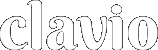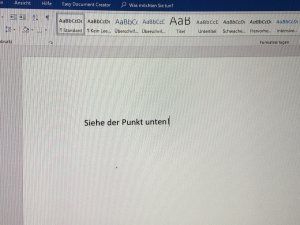Update:
@mick ich habe den von dir empfohlenen Monitor bestellt, gebraucht bei Amazon über Amazon. Vorher war ich allerdings in zwei analogen Geschäften, die leider keinen einzigen brauchbaren Monitor da hatten. Also doch Internet. Der gute Wille ist da... tja... wie auch immer: Monitor kam, ausgepackt, wollte aufbauen - fehlen zwei Schrauben.
Also in den Amazon-Chat. Vorschlag: Schicken sie das sperrige Ding doch zurück und lassen es reparieren. Ich so - da fehlen nur zwei Schrauben, gibt's auch ne andere Möglichkeit der Entschädigung? Gab es - 20€ Rückzahlung. Die Schrauben haben 10 ct gekostet. Aber auch ein paar Nerven.
Heute morgen: Monitor, Laptop, Nummernblock auf den Silent-Flügel gestellt. Angeschlossen. Flügel nicht erkannt. Programm aus, Flügel aus. Flügel an, Programm an. Flügel erkannt.
Hurra!


Jetzt muss ich noch ein bisschen Puzzel spielen und überlegen, wie ich die ganzen Geräte so hinstelle, dass ich sie sehen und bedienen kann, ohne mich danach noch eine Stunde lang entrenken zu müssen.

PS: Mein Laptop kann nur 1366x768. War also erstmal verlorene Liebesmüh mit der Auflösung. Aber ich hoffe, der Monitor hält noch einne Weile.